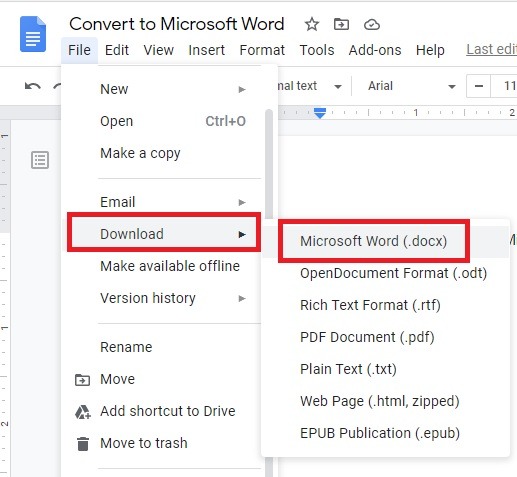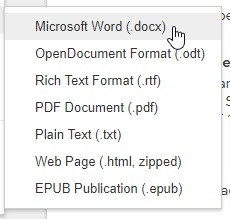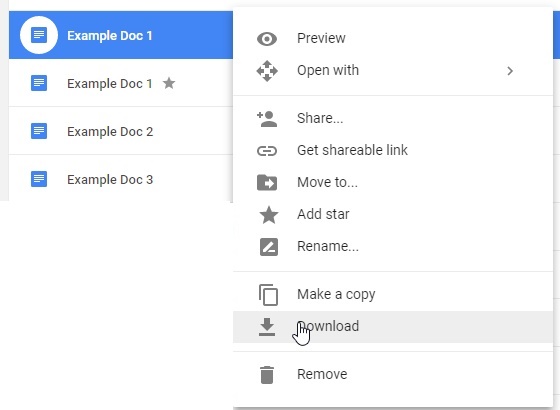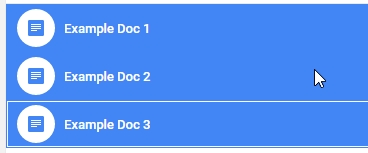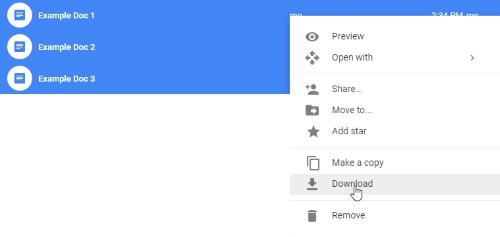Cómo convertir documentos de Google a Microsoft Word
El almacenamiento en la nube nos ha dado la capacidad de acceder a archivos y documentos desde cualquier lugar. Aún más convenientemente, algunos servicios nos permiten añadir, editar y compartir archivos en cualquier parte del mundo. Aunque Google Docs siempre ha sido una opción popular para aquellos que quieren acceder y compartir documentos con facilidad, hay ocasiones en las que necesita sus documentos en un formato probado y verdadero, como DOCX. Si tienes un documento almacenado en Google Docs y quieres descargar una copia sin conexión, es fácil convertir Google Docs al formato de Microsoft Word.
Nota: aunque puedes convertir documentos de Google Docs a Word, no hay garantía de que el formato del documento se conserve durante la conversión.
Cómo convertir un documento único
Debido a que Google Docs está en un formato en línea, no podemos simplemente importarlos a Word! Para usarlos dentro de Microsoft Word, tendremos que convertir Google Docs al formato DOCX de Microsoft Word, luego descargarlo después. Puedes realizar fácilmente esta conversión desde Google Docs y Google Drive.
Si desea convertir a formato DOC, tendrá que abrir el archivo DOCX convertido en Word y luego guardarlo en formato DOC. Si no tienes Word instalado, también puedes hacerlo en línea..
Conversión en Google Docs
En primer lugar, abre el archivo que desea convertir a formato Word. Haga clic en «Archivo» en la parte superior del documento y, a continuación, pase el cursor sobre «Descargar.»
Verás una lista de opciones que aparecen en este menú. Como puedes ver, ¡la conversión a documentos de Word no es lo único que Google Docs puede hacer! Si alguna vez necesitas descargar un Documento de Google como PDF, o incluso convertir uno al formato de libro electrónico EPUB, puedes volver a este menú y hacerlo. Por ahora, sin embargo, haremos clic en la opción «Microsoft Word».
Google Docs abrirá un «Guardar como … » donde puede seleccionar dónde desea guardar el documento. Una vez guardado en una ubicación memorable, podrás abrir el archivo en Microsoft Word.
Conversión dentro de Google Drive
Para Google Drive, es aún más fácil realizar esta conversión. No podrás realizar una conversión a otros formatos (como PDF y EPUB) en Drive, pero si solo buscas un documento de Word, este método funciona perfectamente bien.
Para ello, busque el documento que desea convertir en su Google Drive, luego haga clic con el botón derecho en él y haga clic en «Descargar.»
Google Drive lo convertirá automáticamente a un formato de Word y abrirá un «Guardar como … » ventana para guardarlo.
Cómo convertir varios documentos a la vez
A veces no desea guardar un solo documento como un archivo DOCX. A veces desea convertir varios documentos de Google en documentos de Word al mismo tiempo. Desafortunadamente, debido a que el método de Google Docs se basa en que ingreses cada documento para descargarlo, es un poco lento descargarlos todos. Sin embargo, debido a que Drive realiza su conversión a través de un menú contextual en la página principal, podemos hacerlo allí en su lugar para una experiencia mucho más rápida y fácil.
Conversión por lotes en Google Drive
El método de descarga por lotes de Google Drive funciona casi idénticamente a la descarga de un solo documento. Sin embargo, si mantiene pulsada la tecla Ctrl al hacer clic en archivos, puede seleccionar varios archivos a la vez. Los archivos seleccionados en el lote se iluminarán en azul al hacer clic en ellos.
A continuación, haga clic con el botón derecho en cualquiera de los resaltados y haga clic en «Descargar» de forma normal.
Al hacer clic en esto, Google Drive convertirá todos los documentos seleccionados y, a continuación, los empaquetará en un archivo ZIP. Cuando haya terminado, te dará el archivo ZIP para descargar. Simplemente guarde esto en un lugar memorable y descomprima para acceder a todos sus archivos.
Descarga de documentos
A pesar de todos los beneficios del almacenamiento en la nube, a veces solo necesita una copia sin conexión de sus documentos. Con unos pocos clics, puede convertir Google Docs a archivos de Microsoft Word con muy poca molestia.
Si estás tratando de conservar todo tu formato, intenta convertirlo a PDF en su lugar para asegurarte de que nada se quede atrás.